Ugradnja aplikacije sa podlogom kao aplikacije na kartici u usluzi Teams
Iskustvo sa timovima možete prilagoditi dodavanjem aplikacija podloge Power Apps za crtanje kanalima u timovima pomoću kartice Power Apps . U ovom tema saznajete kako da dodate uzorak uzorka aplikacije "Product Showcase" na Teams kanal, a zatim da otvorite aplikaciju sa tog kanala.
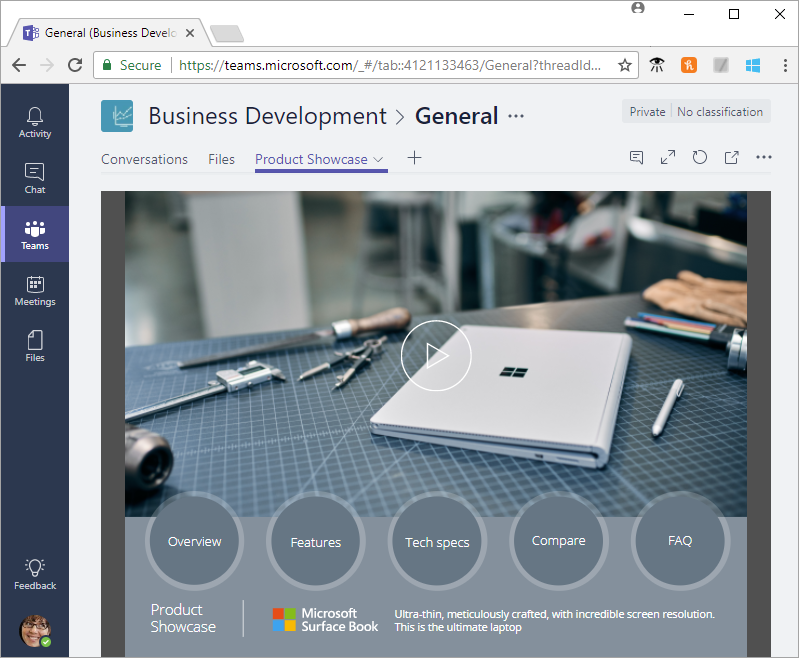
Ako niste registrovani za Power Apps, registrujte se besplatno pre nego što počnete.
Preduslovi
Da biste pratili ovaj postupak, treba vam Office 365 pretplata i kanal u usluzi Teams.
Prijava u Power Apps
Prijavite se u Power Apps na adresi https://make.powerapps.com.
Dodavanje aplikacije
U usluzi Microsoft Teams, izaberite tim i kanal pod tim timom. U ovom primeru, to je kanal Opšti podaci ispod tima Poslovni razvoj.
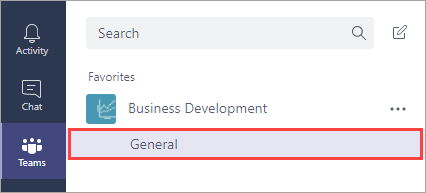
Odaberite + da biste dodali karticu.
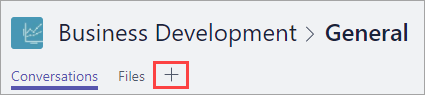
U dijalogu Dodavanje kartice izaberite Power Apps.
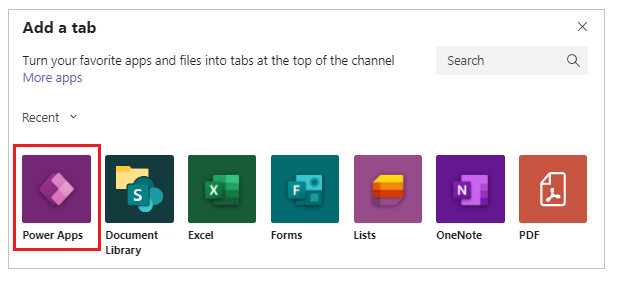
Odaberite probne predloške aplikacija > Product Showcase > Save.
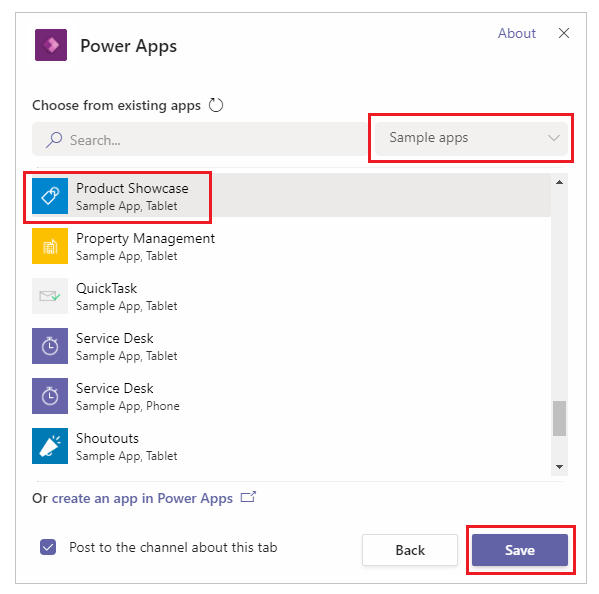
Aplikacija je sada dostupna za upotrebu u kanalu.
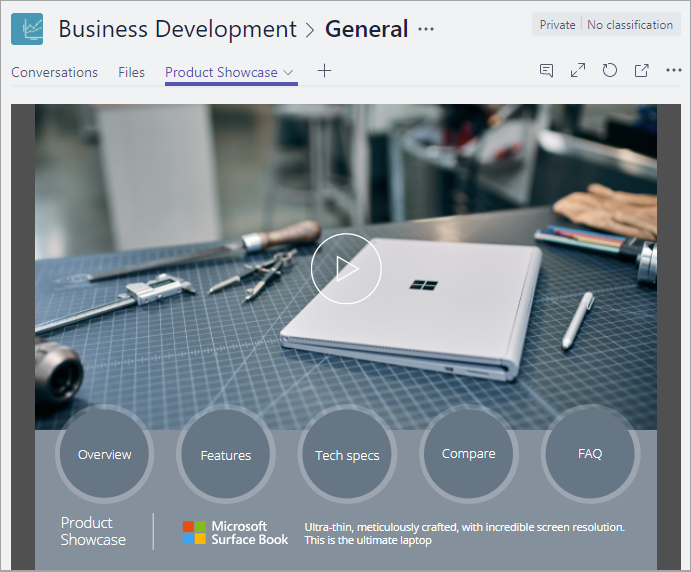
Napomena
Morate da delite sopstvene aplikacije pre nego što ih dodate timovima (probni predlošci aplikacija se podrazumevano dele).
Otvorite aplikaciju
U usluzi Microsoft Teams, odaberite tim i kanal koji sadrži aplikaciju.
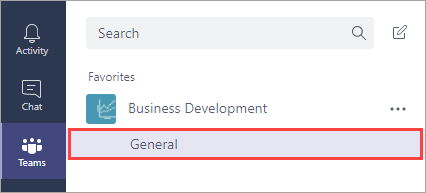
Odaberite karticu Izlog proizvoda.
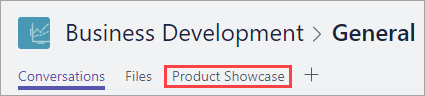
Aplikacija se otvara u kanalu.
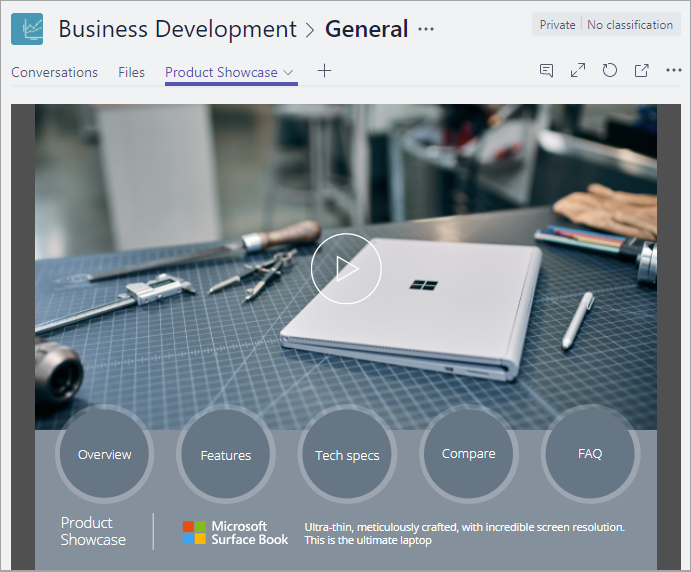
Poznati problemi
U aplikaciji za računar za Microsoft Teams:
- Aplikacije moraju učitati sadržaj poput slika i .pdf datoteka preko bezbedne (https) veze.
- Neki senzori nisu podržani, kao što su Ubrzanje, Kompas i Lokacija.
- Podržani su samo sledeći audio formati: AAC, H264, OGG Vorbis i WAV.
U aplikaciji za mobilne uređaje za Microsoft Teams:
- Krajnji korisnici ne mogu da preuzmu priloge iz aplikacija podloge za crtanje. Kao zaobilazno rešenje, koristite radnu Microsoft Teams površinu da biste pristupili aplikaciji podloge za crtanje i preuzeli prilog.
Očistite resurse
Da biste uklonili aplikaciju sa kanala, odaberite karticu Izlog proizvoda > Ukloni.
Napomena
Možete li nam reći o svojim željenim postavkama jezika u dokumentaciji? Ispunite kratku anketu. (imajte na umu da je ova anketa na engleskom jeziku)
Anketa će trajati oko sedam minuta. Ne prikupljaju se lični podaci (izjava o privatnosti).
Povratne informacije
Stiže uskoro: Tokom 2024. godine postepeno ćemo ukidati probleme sa uslugom GitHub kao mehanizam povratnih informacija za sadržaj i zameniti ga novim sistemom povratnih informacija. Dodatne informacije potražite u članku: https://aka.ms/ContentUserFeedback.
Prosledite i prikažite povratne informacije za